不少windows11用户都遇到了任务栏空白、许多操作无法进行的情况,那么这个问题要怎么解决呢?大家可以先打开任务管理器,之后选择更多详细信息选项进入,然后运行新任务,输入cmd,之后在打开的命令提示符窗口中输入下文提供的命令并回车执行,然后重启电脑,这个时候任务栏已经恢复正常了。
windows11任务栏空白怎么解决:
1、按“Ctrl+ Alt+Del”键盘上的键,然后选择“任务管理器”。
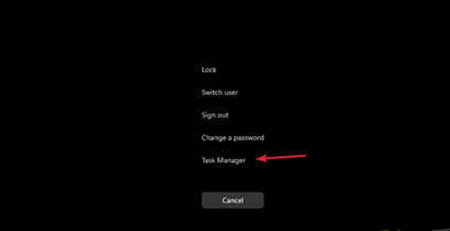
2、单击任务管理器中的“更多详细信息选项”。
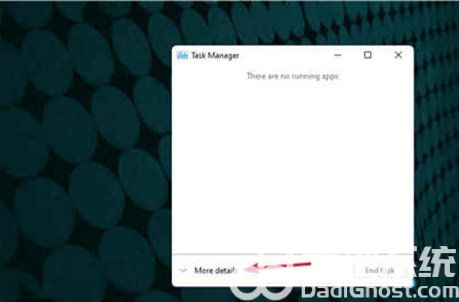
3、选择文件并选择运行新任务。
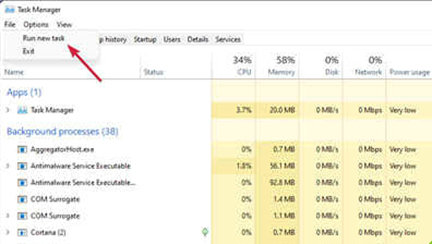
4、输入cmd并按回车或单击OK。
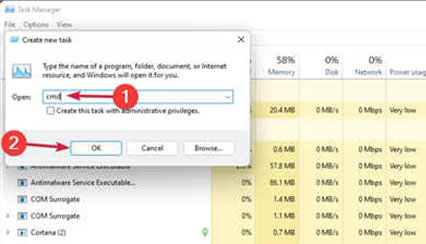
5、粘贴以下命令并按下Enter以运行它:reg delete HKCUSOFTWAREMicrosoftWindowsCurrentVersionIrisService /f && shutdown -r -t 0
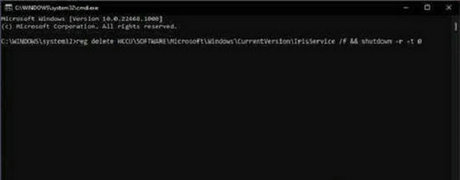
以上就是windows11任务栏空白怎么解决 windows11任务栏空白解决方案的内容分享了。
相关阅读
热门教程
最新教程